
什么是液晶屏的坏点?
液晶显示屏的坏点又称点缺勤,它是指液晶屏显示黑白两色和红、黄、蓝三原色下所显示的子像素点,每个点是指一个子像素。液晶屏最怕的就是坏点。一旦出现坏点,则不管显示屏所显示出来的图像如何,显示屏上的某一点永远是显示同一种颜色。这种“坏点”是无法维修的,只有更换整个显示屏才能解决问题。
坏点大多是在生产过程中就产生的,在生产过程种需要涂抹一种光学色料然后进行曝光处理,如果在曝光过程种有细小的灰尘依附在玻璃上上都会产生坏点,这就是生产过程种的坏点由来。
坏点大概可以分为两类,其中暗坏点是无论屏幕显示内容如何变化也无法显示内容的黑点,而最令人讨厌的则是那种只要开机后就一直存在的亮点。到目前为止,液晶技术发展到现在,仍然无法从根本上克服这一缺陷。
坏点是怎么产生的?
笔记本的液晶显示屏由两块玻璃板构成,厚约1毫米,中间是厚约5微米(1/1000毫米)的水晶液滴,被均匀间隔隔开,包含在细小的单元格结构中,每三个单元格构成屏幕上的一个像素。在放大镜下呈现方格状,一个像素即为一个光点。每个光点都有独立的晶体管来控制其电流的强弱,如果该点的晶体管坏掉,就会造成该光点永远点亮或不亮,这就是前面提到的亮点或暗点,统称为”坏点”。
笔记本的液晶屏有了坏点正常吗?
按照业内默认的标准,“坏点”是一种”正常”现象,只是别太多。笔记本电脑出现一定数量的亮点或暗点是液晶显示屏技术的一种特性,对于任何一个生产厂家,这样的现象都是不可避免的。有的厂家认为,液晶屏上的暗点和亮点的总数超过了9个,部分大尺寸的电脑屏幕甚至超过16个,才会被认定存在问题。所以出现过消费者买了电脑发现坏点问题后,厂家根本不认账的现象,几乎所有笔记本经销商都遇到过要求换货或更换液晶屏幕的用户。
全球各地的厂商到底如何根据坏点数量来衡量液晶显示屏的等级呢?让我们来看看一组简单的数据比较日本标准:3个坏点以下为A级合格;韩国标准:5个坏点以下为A级合格台湾标准:8个坏点以下为A级合格中科标准:0个坏点以下为AA级合格,3个坏点以下为A级合格。
而在台湾的审查标准中,一个液晶显示屏有三个(含)以内,都算是合格的;而日本却是一个(含)以内才算合格。
业余条件下如何检测坏点?
“坏点”真的不可避免吗?随着竞争加剧和技术工艺水平提高,液晶屏的生产厂家提高了原料标准,加强了生产和检验等内部质量控制,大大减少了其出现的频率。检查坏点的方法相当简单,只要将液晶屏的亮度及对比度调到最大(显示反白的画面)或调成最小(显示全黑的画面),你可能会发现,屏幕上有不少亮点或暗点存在。液晶显示器厂商一般对此的解释是只要坏点的数量和分布没有超出一定的标准,出现一个或者多个坏点的液晶显示器是正常的,是符合行业标准的。当然了,关于坏点的测试,还有的朋友用软件测试,就显得稍微专业一点了,则更可以让坏点”无处藏身”!
具体检测方法如下:

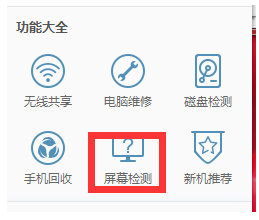
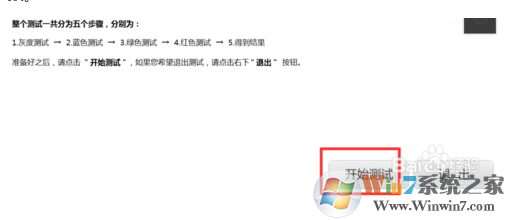
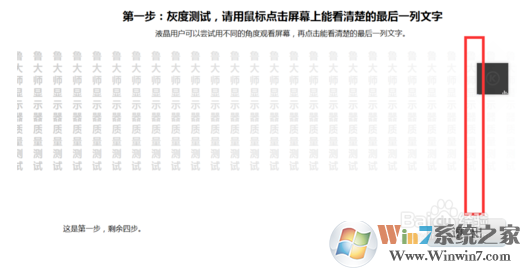
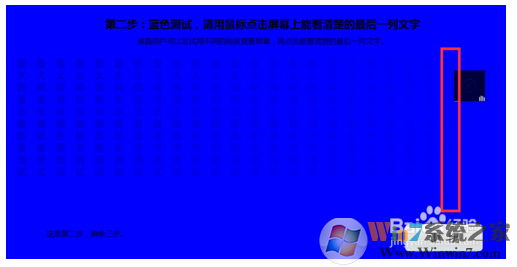

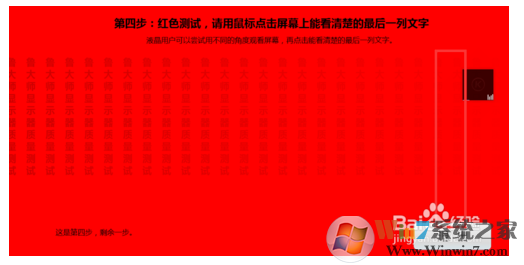
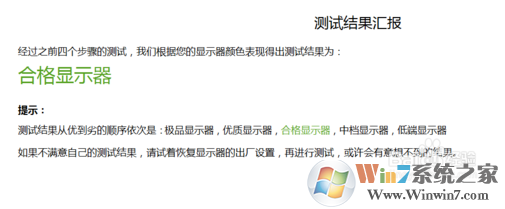
这里特别要注意的是要区分一下“亮点”和”坏点”,没有亮点,并不代表没有坏点!很多厂商会把一些有明显的亮点和暗点的面板回收处理成不太明显的灰点,当然,那个像素还是死的,只不过看起来不明显罢了。
坏点对我们视觉的影响
如果你的液晶显示屏真的出现了“传说”中的”坏点”,而且坏点特别多的话在保修期内的首先我们要依据一些行业内的标准和经销商交涉,如果你的本本已经过了保修期,或者购买的是一个二手笔记本,液晶显示屏上出现的“坏点”不是很多,或者坏点的位置是在屏幕的边缘,只有一、两个,或者两、三个的话,对于我们视觉的影响也不是很大,换一个液晶屏是不可能的了。
其实与其去找一个没有坏点的机器,不如去找一个亮度,色彩,可视角度,响应速度更好的屏幕,这才是真正重要的东西。一两个坏点,只要能忍受,还是可以接受的。
正确使用笔记本避免坏点的产生
有关于笔记本液晶显示屏保养、维护方面的文章比较多,在这里我就不再重复了,只是提醒一下广大的本本拥有者,在使用笔记本的时候,一定要避免长时间开机工作,更不能长时间显示同一个画面,这样更容易使液晶显示屏加速老化,促使坏点的形成。
日常使用的时候最好避免对屏幕指指点点,不要用腐蚀性液体擦拭屏幕,不要在装笔记本的包上面放置重物,不要用力拍屏幕,用清水擦拭的时候,尽可能的将布拧干。
往往听说许多朋友在购买笔记本的时候,千挑万选,对坏点更是无比的关注,但买回来之后又不认真保养维护,任由屏幕上积满灰尘,殊不知使用不当也会使液晶屏产生坏点。